- Блокирование сайтов по имени
- Блокирование сайтов по IP-адресу
- Блокирование сайтов с помощью статических DNS записей
- Блокирование сайтов с помощью Proxy сервера
- Проброс портов в роутере MikroTik
Блокирование сайтов по имени
В MikroTik RouterOS, начиная с версии 6.36, появилась возможность указывать DNS-имена сайтов в адрес-листах, а роутер сам определяет их IP-адреса или диапазоны IP-адресов. Поэтому процесс блокировки сайтов с помощью фаервола существенно упростился.
В RouterOS 6.36 и выше откройте меню NewTerminal и выполните следующие команды для блокировки сайтов:
/ip firewall address-list add list=BlockedSites address=youtube.com disabled=no
/ip firewall address-list add list=BlockedSites address=vk.com disabled=no
/ip firewall address-list add list=BlockedSites address=ok.ru disabled=no
/ip firewall filter add chain=forward src-address-list=BlockedSites protocol=tcp action=reject reject-with=tcp-reset comment="BlockedSites" disabled=no
/ip firewall filter move [find comment="BlockedSites"] 1
Cписок запрещенных сайтов можно редактировать в меню IP - Firewall на вкладке Address Lists.
Правило блокировки находится в меню IP - Firewall на вкладке Filter Rules.
RouterOS по имени сайта неплохо определяет диапазоны IP-адресов, но не идеально. Мне не удалось с помощью данного способа заблокировать сайты facebook.com и instagram.com, поскольку MikroTik нашел не все необходимые диапазоны IP-адресов. Пришлось вручную найти необходимые IP-адреса и добавить их. Как это сделать, написано ниже.
Блокирование сайтов по IP-адресу
Фаервол позволяет заблокировать сайт по его IP-адресу. Узнать IP-адрес сайта можно в Windows, набрав в консоли команду nslookup имя сайта, например nslookup vk.com.
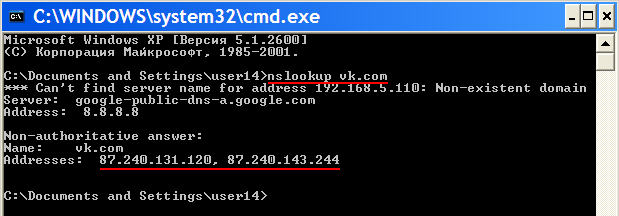
Чтобы выполнить команду nslookup в маршрутизаторе MikroTik, откройте меню New Terminal и выполните команду-аналог put [:resolve vk.com]
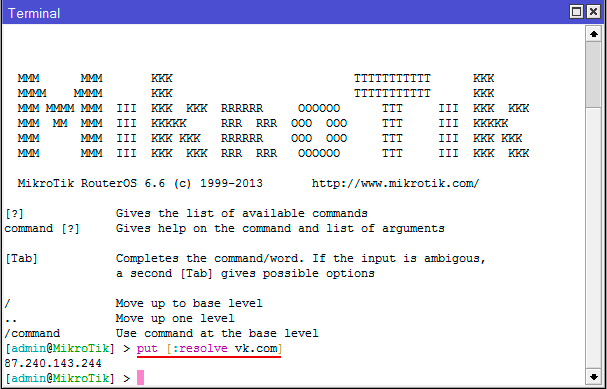
Сайты социальных сетей имеют много серверов с разными IP-адресами и вышеуказанные команды могут не показать адреса всех серверов. Поэтому лучше всего с помощью онлайн сервисов whois узнать, какие сети принадлежат данной социальной сети. Например, Vkontakte Ltd принадлежит сеть 87.240.128.0/18 и 93.186.224.0/22.
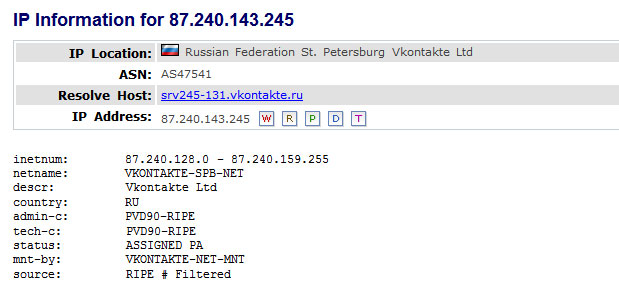
В поиске IP-адресов также поможет сервис bgp.he.net
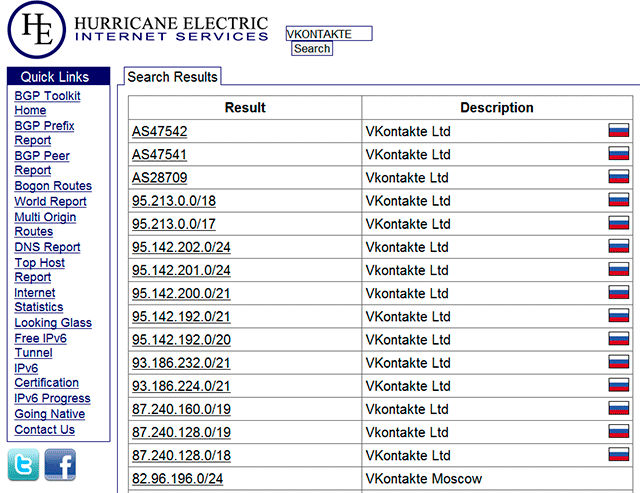
После того, как мы узнали нужные нам IP-адреса, выполните в терминале MikroTik следующие команды:
/ip firewall address-list add list=BlockedSites address=87.240.143.244 disabled=no
/ip firewall address-list add list=BlockedSites address=87.240.128.0/18 disabled=no
/ip firewall address-list add list=BlockedSites address=93.186.224.0/22 disabled=no
/ip firewall filter add chain=forward src-address-list=BlockedSites protocol=tcp action=reject reject-with=tcp-reset comment="BlockedSites" disabled=no
/ip firewall filter move [find comment="BlockedSites"] 1
Блокирование социальных сетей довольно трудоемкий процесс, поскольку социальные сети открывают дубликаты своих сайтов с другими именами и IP адресами серверов. Продвинутые пользователи обходят ограничения еще с помощью сайтов анонимайзеров. Поэтому блокируя доступ к социальным сетям, вам также придется выискивать сайты анонимайзеры и тоже их блокировать.
Блокирование сайтов с помощью статических DNS записей
Заблокировать доступ к сайту можно также, создав статическую DNS запись с названием сайта и несуществующим IP адресом для него, например 127.0.0.1. Перед именем сайта бывает автоматически приписывается www, поэтому нужно создавать две записи, например odnoklassniki.ru и www.odnoklassniki.ru
Откройте меню NewTerminal и выполните следующие команды для блокировки одноклассников:
/ip dns static add name="www.odnoklassniki.ru" address=127.0.0.1
У пользователей заблокированные сайты еще будут открываться некоторое время, потому что на компьютерах есть DNS кэш, в котором временно хранятся имена посещенных сайтов и их IP адреса. Для очистки DNS кэша на компьютере нужно запустить командную строку cmd и ввести команду ipconfig /flushdns.
Такой способ блокирования сайтов будет работать только в том случае, если пользователь использует DNS сервер центрального роутера MikroTik. Если пользователь настроит вручную другой адрес DNS сервера, то ограничение работать не будет. Поэтому все DNS запросы необходимо завернуть на наш роутер. Для этого откройте меню New Terminal и выполните следующие команды:
Далее перейдите в меню IP - Firewall и на вкладке NAT переместите созданные правила вверх. Теперь все DNS запросы будут идти через наш роутер.
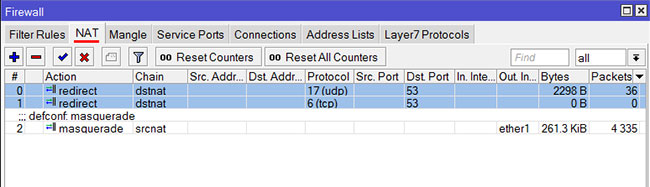
Блокирование сайтов с помощью Proxy-сервера
Закрыть доступ к сайтам можно также с использованием прозрачного proxy-сервера MikroTik.
Разрешим использование прокси-сервера и настроим его. Для этого откройте New Terminal и выполните следующие команды:
set src-address=0.0.0.0
set port=8080
set parent-proxy=0.0.0.0
set parent-proxy-port=0
set cache-administrator="webmaster"
set max-cache-size=none
set cache-on-disk=no
set max-client-connections=600
set max-server-connections=600
set max-fresh-time=3d
set always-from-cache=no
set cache-hit-dscp=4
set serialize-connections=no
Делаем proxy-сервер прозрачным:
Закрываем доступ к прокси-серверу со стороны Интернета:
Вводим команду блокировки сайта:
Проброс портов в роутере MikroTik
Проброс портов в роутере MikroTik (port forwarding) позволяет организовать удаленный доступ из интернета к какому-нибудь устройству внутри вашей локальной сети (к IP-камере, Web, FTP или игровому серверу).
Ваш роутер обязательно должен иметь белый IP-адрес, по которому к нему можно подключиться из интернета. В роутере MikroTik проверить белый ли у вас IP-адрес можно следующим образом:
- Откройте меню IP - Cloud
- Поставьте галочку DDNS Enabled
- Нажмите кнопку Apply
- Если после этого отобразиться статус "updated" без ошибок, то у вас белый IP-адрес.
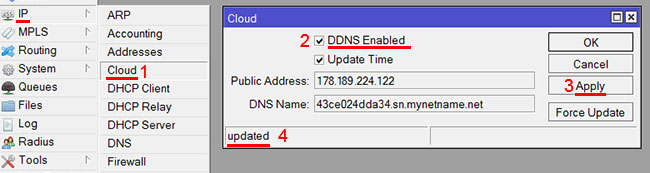
Если в правом нижнем углу отображается ошибка типа "DDNS server received request from IP 67.170.73.47 but your local IP was 104.12.152.1; DDNS service might not work.", то у вас серый IP-адрес. В этом случае вам нужно обратиться к провайдеру для получения белого IP-адреса. У некоторых провайдеров это платная услуга.
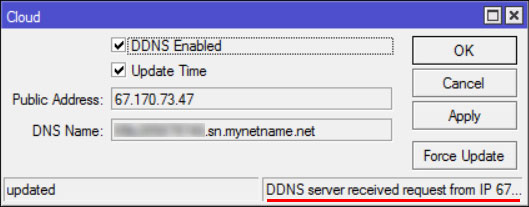
Итак, у нас имеется роутер MikroTik с белым IP-адресом 178.189.224.122. Он имеет внутреннюю подсеть 192.168.88.0/24.
Внутри подсети есть IP-камера с адресом 192.168.88.250, у которой есть Web-интерфейс, работающий на 80 порту. Нам нужно обеспечить доступ из интернета к Web-интерфейсу IP-камеры.
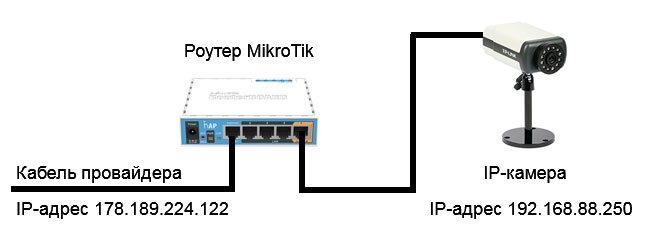
Необходимо сделать так, чтобы при открытии в браузере адреса http://178.189.224.122:10000, мы попадали на Web-интерфейс IP-камеры.
10000 в адресной строке - это произвольный номер порта. Его желательно указывать в диапазоне от 49152 до 65535. Можно также использовать диапазон от 1024 до 49151, если вы уверены, что указанный порт не будет конфликтовать с какой-то программой.
Для проброса портов в роутере MikroTik откройте меню New Terminal и выполните команды, описанные ниже:
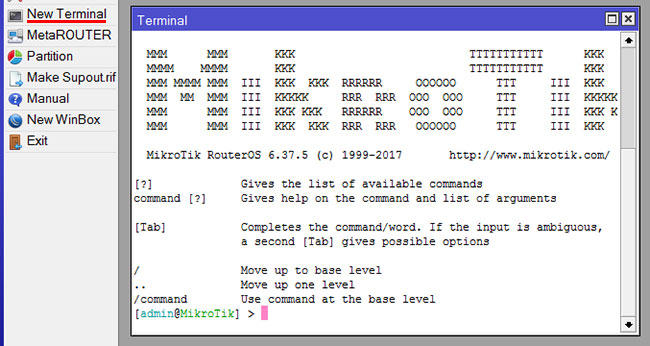
Первым делом добавляем правило маскарадинга для подсети 192.168.88.0/24
Далее обращения из интернета к порту 10000, перенаправляем во внутреннюю сеть на устройство 192.168.88.250 и порт 80.
Обращения из локальной сети к внешнему IP-адресу 178.189.224.122 и порту 10000 перенаправляем в локальную сеть на устройство 192.168.88.250 и порт 80, а не в Интернет.
Созданные правила можно посмотреть в меню IP - Firewall на вкладке NAT.
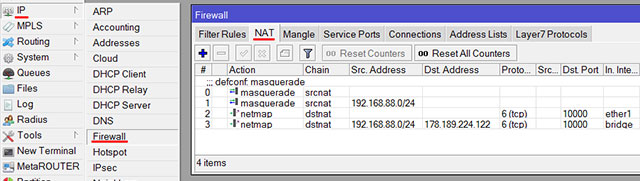
Теперь открываем в браузере адрес http://178.189.224.122:10000. Появляется окно с вводом пароля.
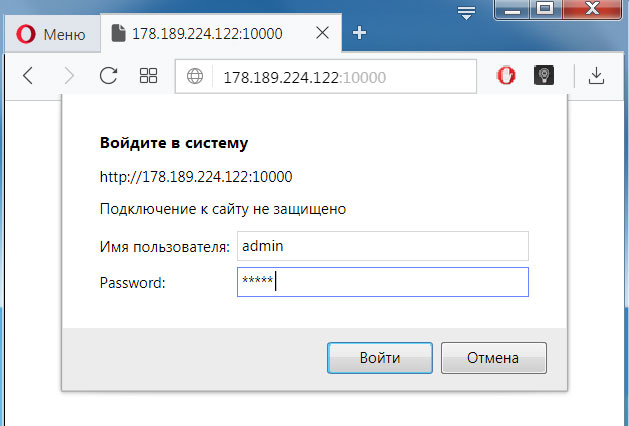
Вводим логин, пароль и попадаем на Web-страничку с видео и настройками IP-камеры.
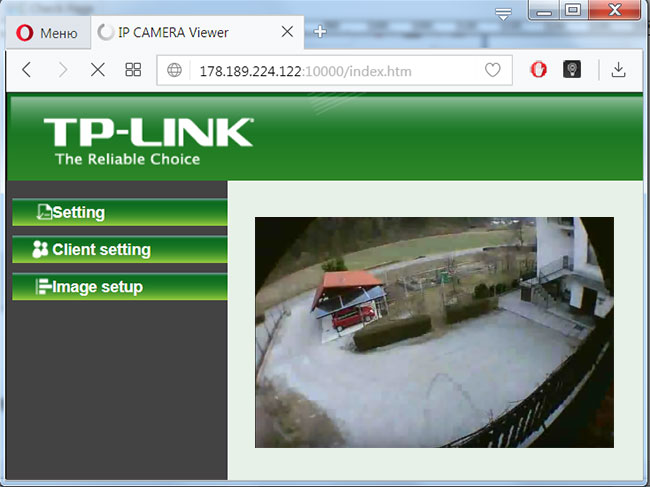
Я еще захотел просматривать видео на планшете в полноэкранном режиме без использования Web-интерфейса. В этом поможет программа VLC media player. Она может отображать видеопоток по протоколу RTSP, который поддерживает моя камера TP-Link. Протокол RTSP использует порт 554, поэтому его нужно пробросить в роутере MikroTik.
Обращения из интернета к порту 554, перенаправляем во внутреннюю сеть на устройство 192.168.88.250 и порт 554.
Обращения из локальной сети к внешнему IP-адресу 178.189.224.122 и порту 554 перенаправляем в локальную сеть на устройство 192.168.88.250 и порт 554, а не в интернет.
Теперь запускаем на планшете программу VLC media player и выбираем открыть Сетевой ресурс. В ОС Windows в VLC media player нужно открыть меню Медиа - Открыть URL.
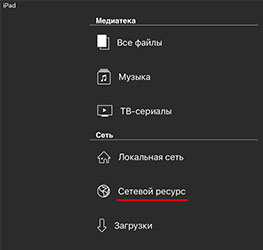
Вводим адрес rtsp://login:passwd@178.189.224.122/video.mp4
, где login - логин для доступа к IP-камере, passwd - пароль для доступа к IP-камере, 178.189.224.122 - внешний IP-адрес роутера.
Строка RTSP запроса для вашей модели камеры может отличаться. Поэтому уточните на сайте производителя или в документации к камере, как она правильно прописывается. Также удостоверьтесь, что ваша камера поддерживает протокол RTSP и он включен в настройках.

Далее нажмите Открыть сетевой ресурс. В нижней части появится миниатюра видео с камеры. Нажмите на нее.
![]()
После этого видео на планшете откроется в полноэкранном режиме.

Источник: "Блокирование сайтов в роутере MikroTik" и "Проброс портов в роутере MikroTik"





